Урок, който ни помага да виждаме по-добре. Как да увеличите текста и всички елементи на потребителския интерфейс Windows 11. Мащабиране на дисплея. Текстовете, иконите на приложенията, писането от менютата на приложенията и от операционната система, графичният интерфейс (UI – User Interface).
Писането и малките икони в Windows това ни помага да видим повече информация с един поглед и да имаме повече място Desktop. В същото време, колкото по-малък е надписът, толкова повече се изисква зрението ни и могат да се появят офталмологични медицински проблеми. Препоръчително е, когато четем текст или дори написаното от системните менюта на Windows, окото трябва да е отпуснато. Четенето не трябва да става без никакви усилия.
Ако във файл Word или Excel можем да контролираме размера на писане от настройките на шрифта, за писане на менютата Windows и от приложенията имаме функция под ръка в опциите Windows 11.
Можем да увеличим текста и всички елементи на потребителския интерфейс Windows 11 без да се налага да променяте разделителната способност или да използвате настройките на графичната карта.
Как да увеличите текста и всички елементи на потребителския интерфейс Windows 11 – Мащабиране на дисплея
1. Отваряме „Display Settings". Щракнете с десния бутон върху Desktop.
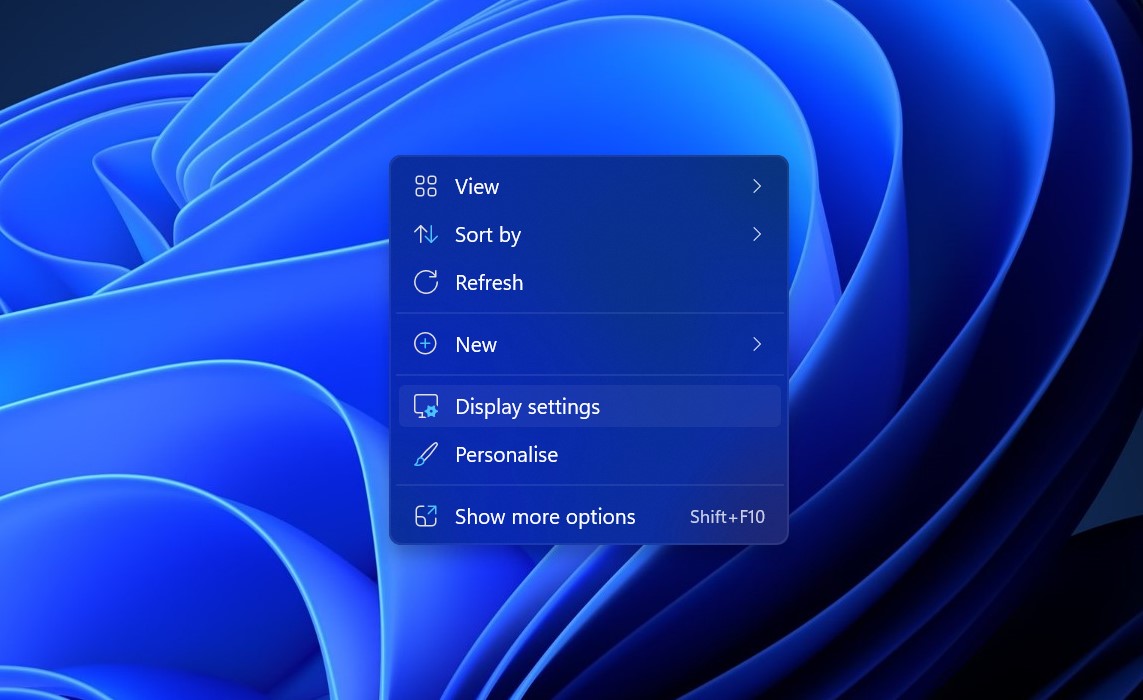
2. В "System Display Options” имаме всички настройки за визуалната част на Windows 11. От тук можем да променим яркостта на екрана, разделителната способност, ориентацията на дисплея и "Scale". Чрез тази опция можем да увеличим всичко, което означава визуално Windows 11. Текстове на приложения, менюта, системни икони, писане от Notepad и другите елементи.
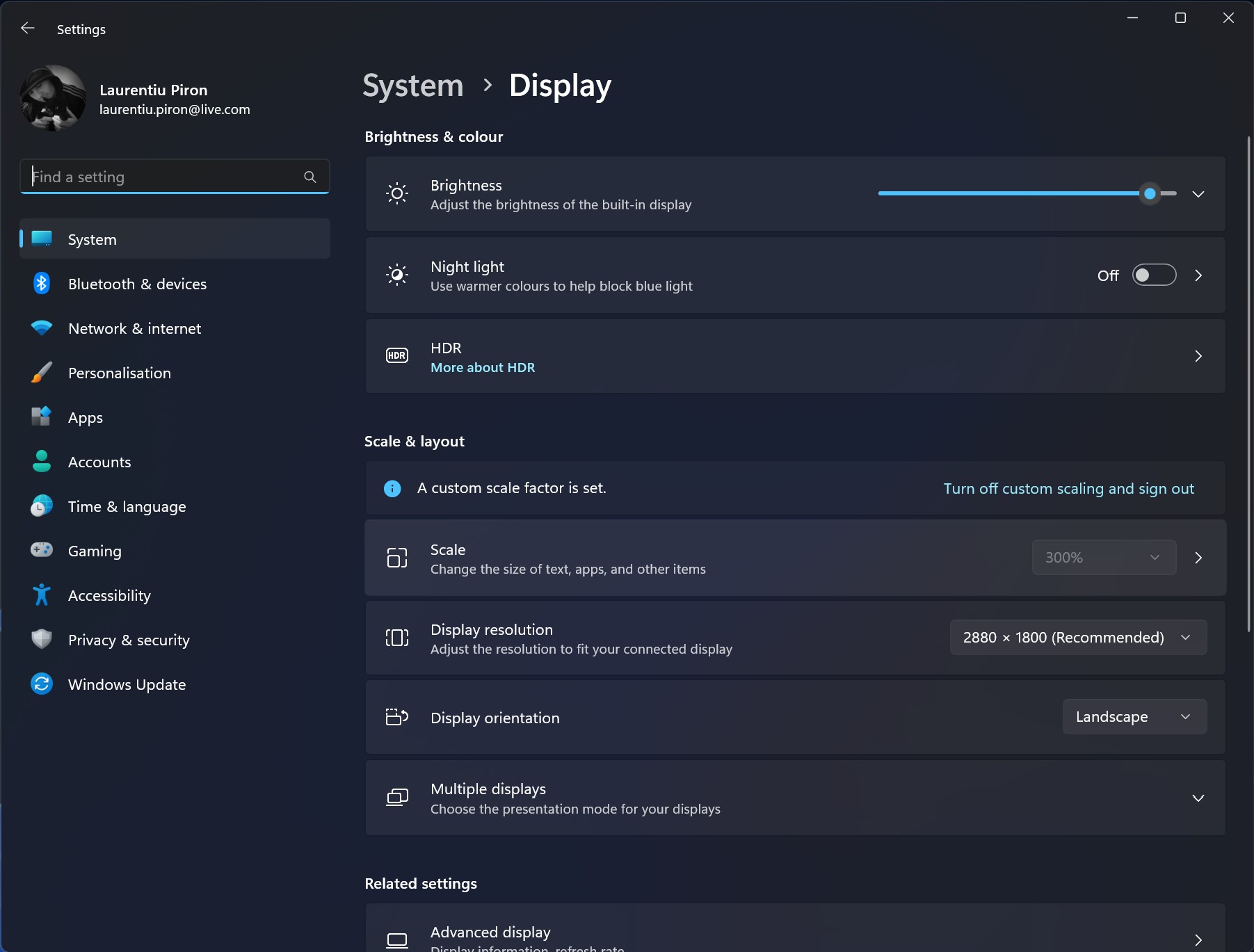
Кликваме върху „Scale", след което въвеждаме процента на размера на мащабиране. Трябва да внимавате, защото някои приложения може да не се четат, ако промените много стойността от 100%. Опитайте отблизо, докато достигнете оптимално преоразмеряване.
3. Въведете новия процент, щракнете върху отметката, след което върху "Sign out now"
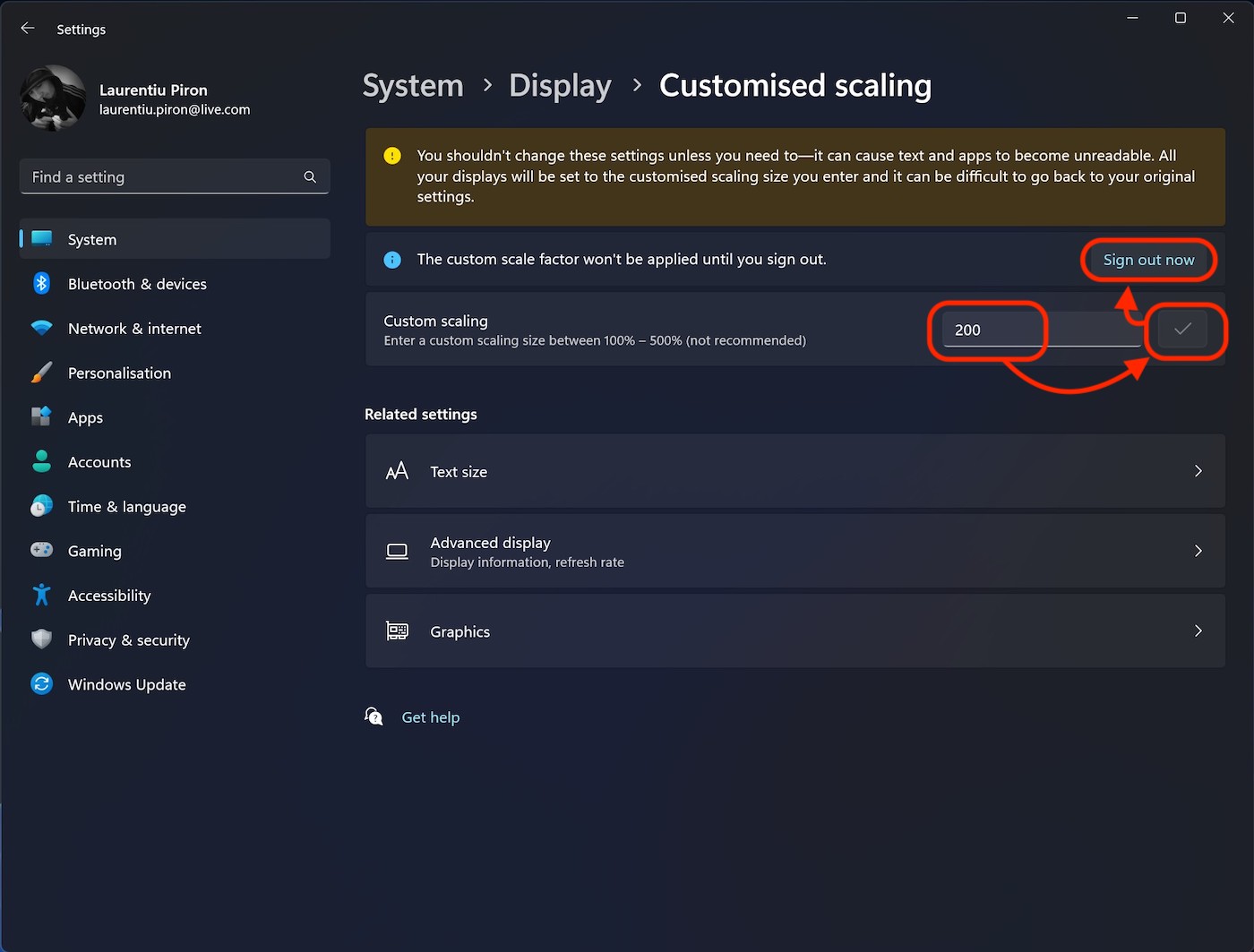
След като влезете отново в операционната система, веднага ще забележите, че всички визуални елементи на Windows и на приложенията бяха преоразмерени.
По този начин видяхме как да увеличим надписа и всички елементи на потребителския интерфейс Windows 11.
На лаптоп с 15-инчов диагонал на дисплея и препоръчителна разделителна способност от 2880 × 1800, писането може да бъде доста идентифицирано за четене и визията би била много взискателна.
Windows 11 display scale 100%
Windows 11 мащаб на дисплея 150%
Windows 11 мащабиране на дисплея 200%
Персонализирано мащабиране препоръчва се само ако наистина имате проблеми с четливостта. Много приложения имат свои собствени настройки за разделителна способност и тази промяна може да направи техните менюта нечетими.
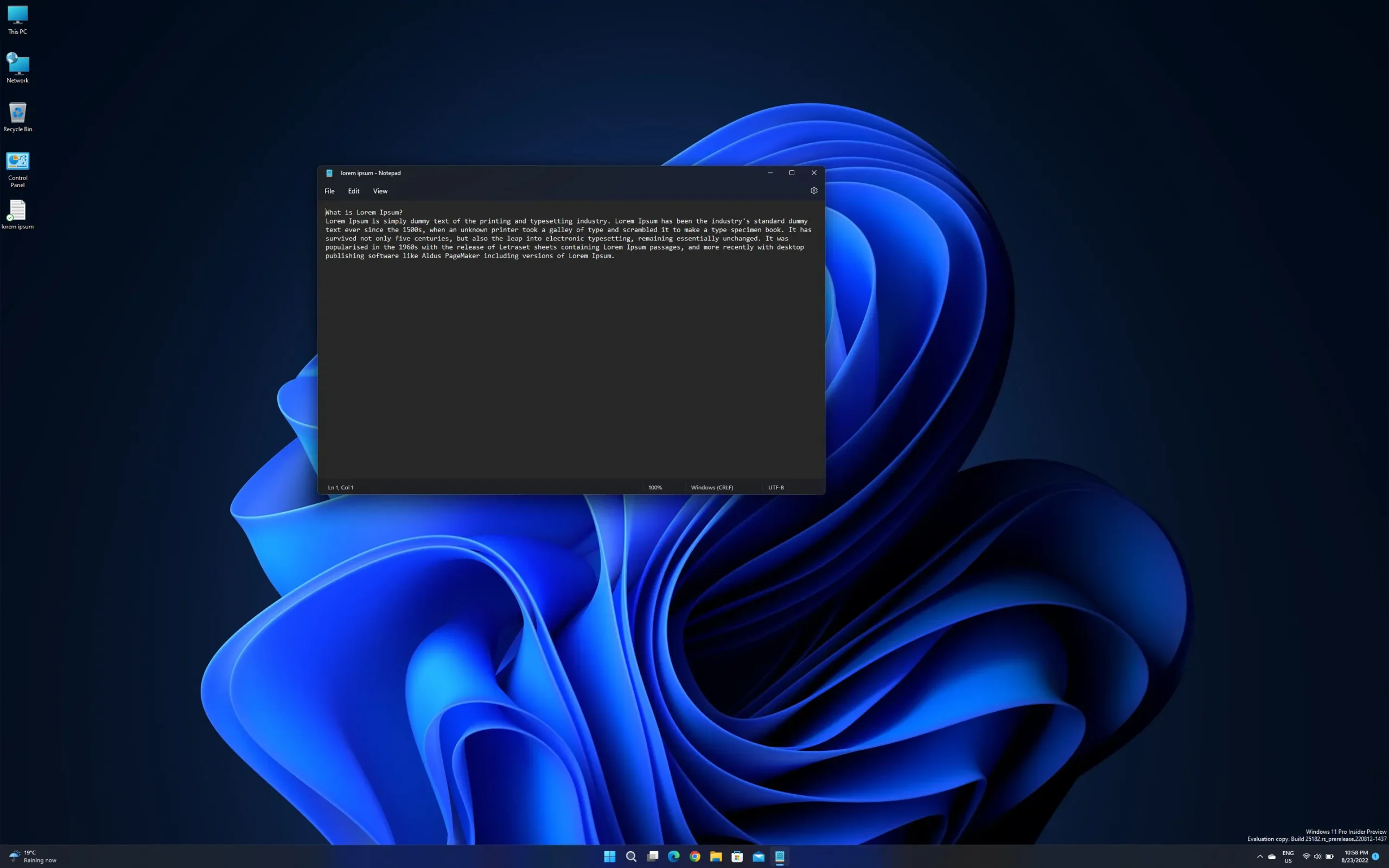
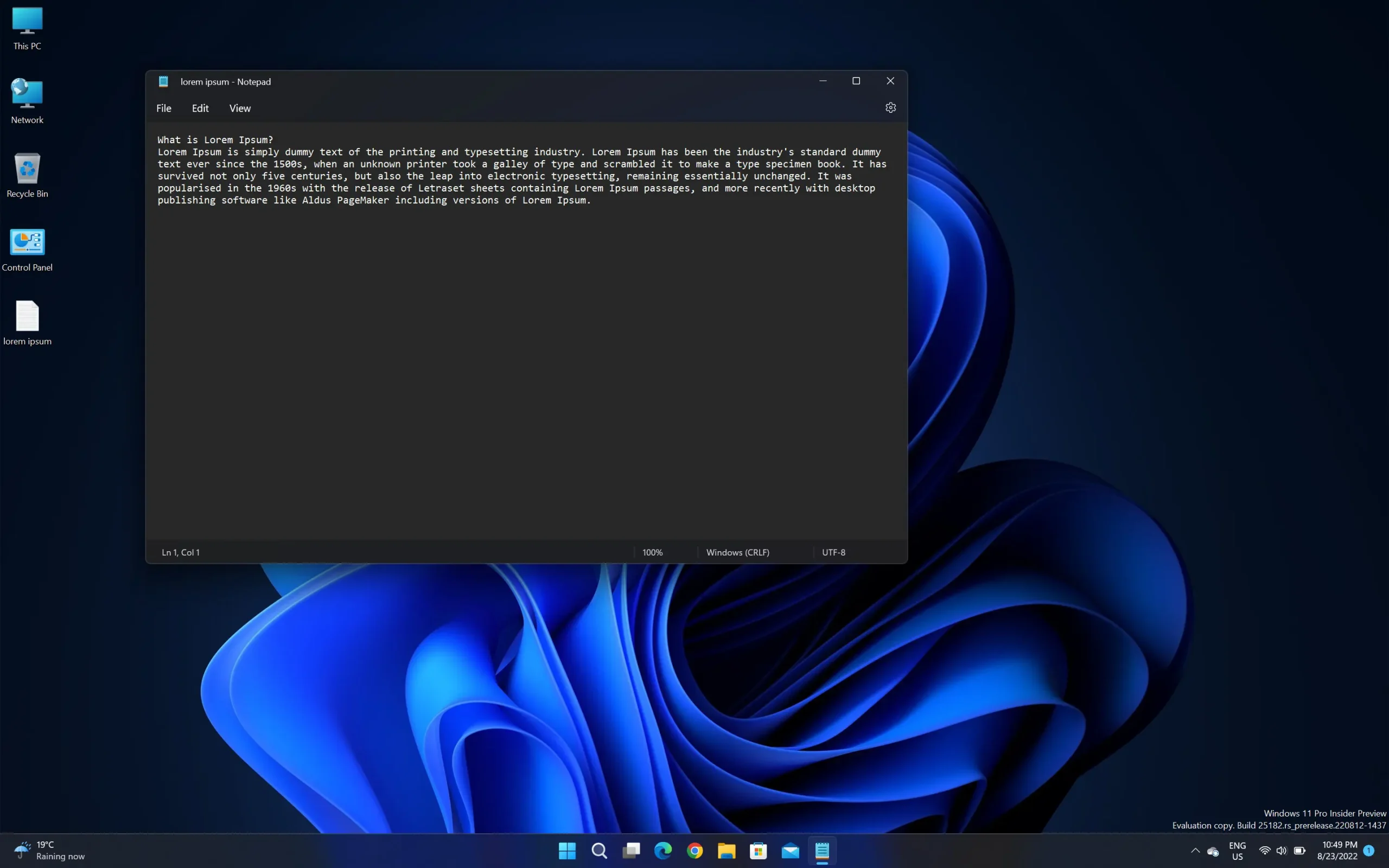
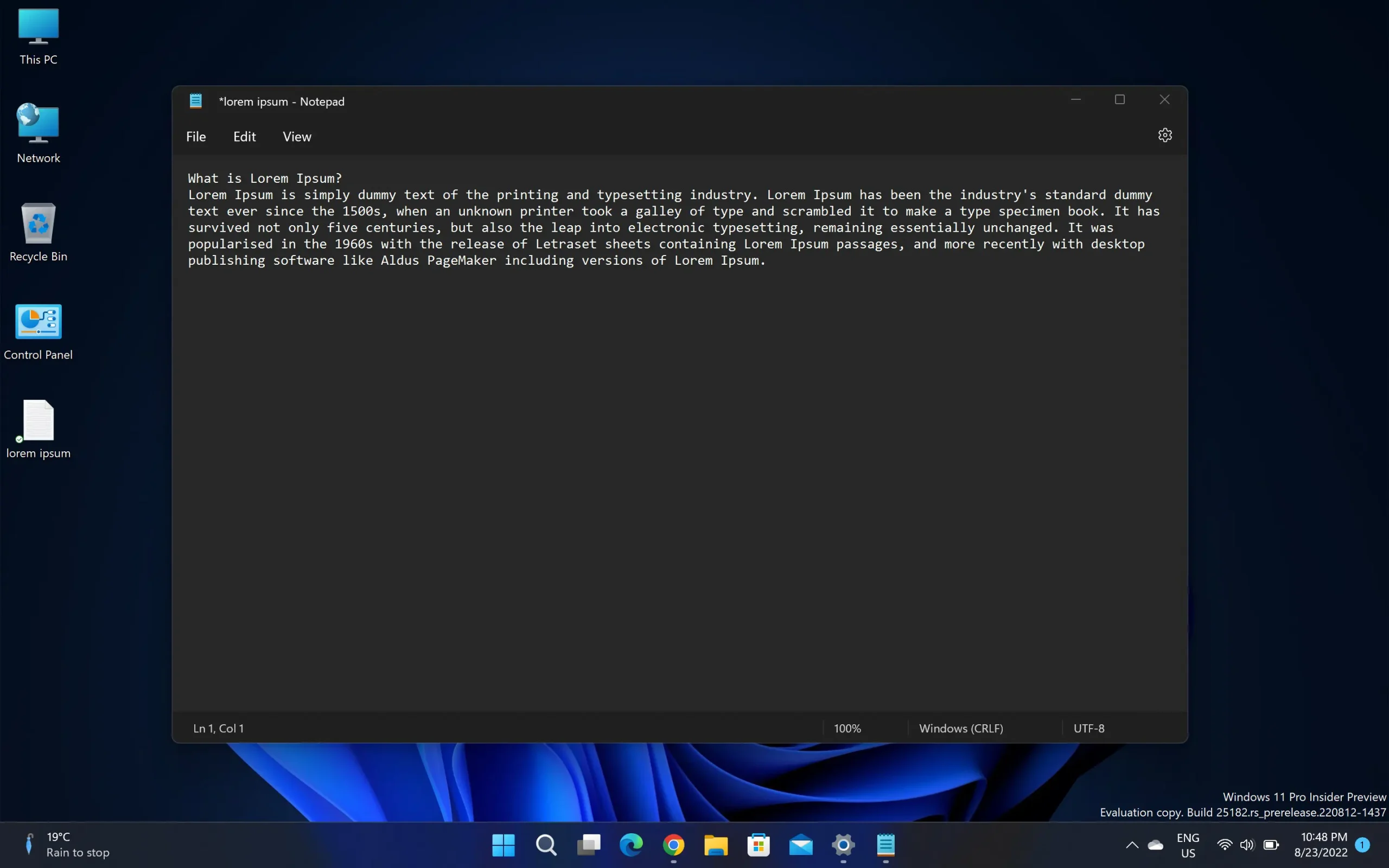
1 мисъл относно „Как да увеличим текста и всички елементи на потребителския интерфейс Windows 11 – Мащабиране на дисплея“